打印机连接路由器怎么设置:简单教程
更新时间:2023-06-21 18:02:20作者:jiang
打印机连接路由器 怎么设置,近年来随着家庭办公越来越普及,打印机作为必备的办公设备也越来越受到人们的关注,但是很多人在使用打印机时遇到一个问题,那就是如何将打印机连接到家庭无线路由器上。实际上这个问题并不难解决,只需要简单的设置即可实现。下面我们来看看打印机连接路由器该如何设置。
步骤如下:
1.首先要把打印机通过USB端口连接到路由器上,连接成功后路由器上的USB指示灯会亮

2.然后在需要使用网络打印机的电脑上安装打印机的驱动程序,这样才能够正常使用打印服务器连接的打印机
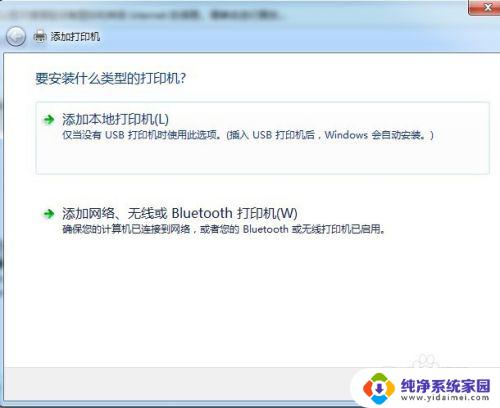
3.登录路由器,在左侧的系统服务中,找到“打印服务器”一项,点击后在右侧设置其在线服务
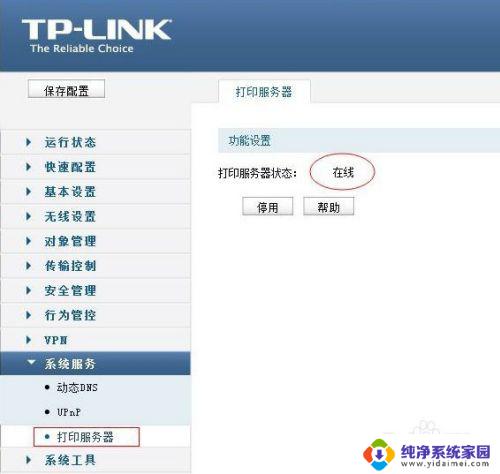
4.从路由器的官网上找到打印服务器控制程序,然后下载到本地电脑上
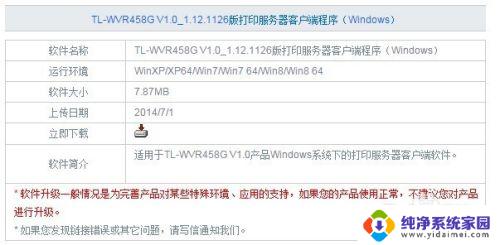
5.双击下载的打印服务器控制程序,进入安装界面,点击“下一步”按钮进行安装
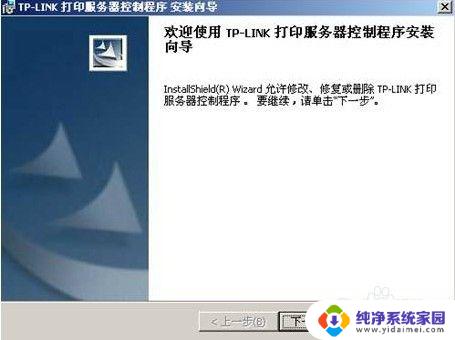
6.设置好打印服务器要安装的路径,一般直接默认即可

7.一路下一步,一会打印服务器控制程序即可安装完成
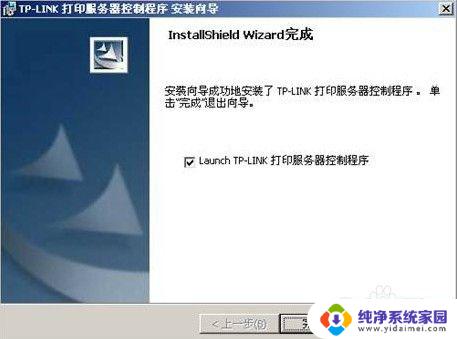
8.安装完成后,直接双击桌面上的打印服务器控制程序。软件会自动识别网络中的打印机,只有在窗口中看到添加了打印机后,才可以正常工作。
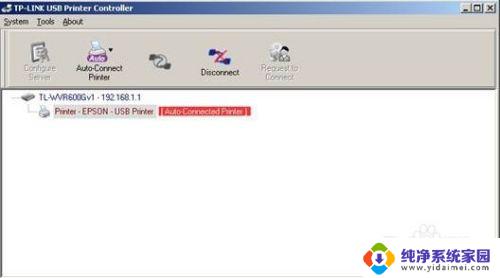
9.在我们需要打印的时候,操作方法与使用本地打印机是完全一样的。只需要在打印机列表 中选择打印服务器上的打印机名称就可以了

以上为关于如何设置打印机连接路由器的全部内容,出现类似情况的用户可以按照小编的方法进行解决。
打印机连接路由器怎么设置:简单教程相关教程
- 小米路由器怎样连接 小米路由器设置教程
- 如何设置连接路由器?一步步教你连接路由器的方法
- 有线桥接路由器教程 路由器有线桥接设置图解方法
- 无线路由器连接另一个无线路由器怎么设置 无线路由器如何与另一个无线路由器连接
- 怎么连接漏油器 TP LINK无线路由器设置步骤图文教程
- tplink的路由器怎么设置 TP LINK无线路由器设置步骤图文教程
- 路由器跟路由器怎么无线连接 怎样设置主路由器连接另一个路由器
- 网络怎么连接路由器怎么设置 路由器接路由器怎么设置无线中继
- pppoe连接是无线连接吗 无线路由器PPPOE拨号设置教程
- 水星310r无线路由器设置 水星310R路由器设置教程详解
- 笔记本开机按f1才能开机 电脑每次启动都要按F1怎么解决
- 电脑打印机怎么设置默认打印机 怎么在电脑上设置默认打印机
- windows取消pin登录 如何关闭Windows 10开机PIN码
- 刚刚删除的应用怎么恢复 安卓手机卸载应用后怎么恢复
- word用户名怎么改 Word用户名怎么改
- 电脑宽带错误651是怎么回事 宽带连接出现651错误怎么办